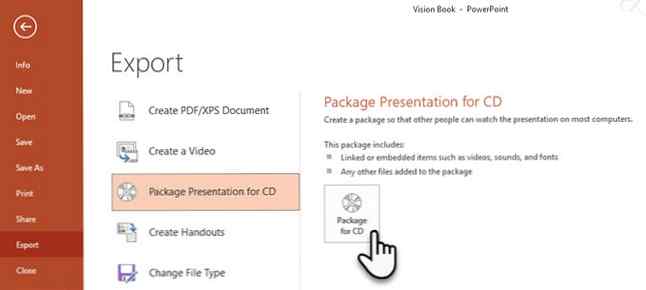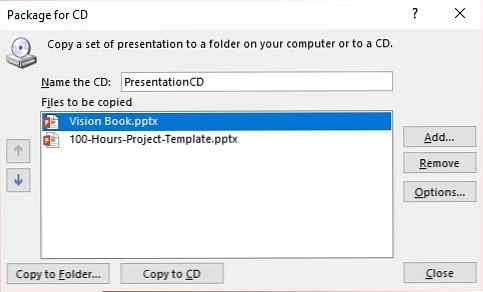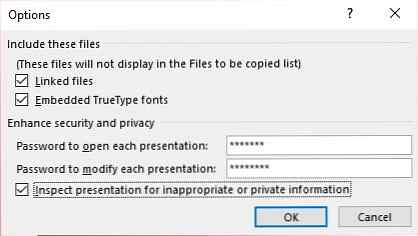Een must-weten-tip voor het voorkomen van PowerPoint-rampen

Draadloos internet is bijna overal beschikbaar waar we nu zijn. Maar het helpt nog steeds om fallback-opties te hebben wanneer je een box in een plaats krijgt zonder een sterke verbinding of een andere draadloze belemmering - vooral wanneer je een PowerPoint-presentatie geeft met ingesloten webelementen.
Je wilt niet overrompeld worden met een dode presentatie die niet start omdat je geen toegang tot internet hebt, toch?? Gelukkig heeft Microsoft Office een functie die u kan redden van dergelijke presentatierampen.
Blijf veilig met “Pakketpresentatie voor CD”
Een CD in het tijdperk van de cloud? Nou, het hoeft geen CD te zijn. Deze handige functie maakt sinds versie 2007 al deel uit van PowerPoint, toen CD's de koning waren, maar tegenwoordig kan dat “pakket” presentaties voor bijna elk draagbaar apparaat.
PowerPoint maakt een pakketmap met alle essentiële elementen van een presentatie: multimediabestanden, lettertypen, Excel-werkbladen en andere gekoppelde bestanden. Je kunt deze map dragen of aan iemand geven. Het pakket bevat ook de PowerPoint Viewer. Iedereen kan de diavoorstelling zien, zelfs als ze geen PowerPoint op hun computer hebben.
U kunt als volgt een presentatie verpakken:
- Open uw PowerPoint-presentatie. Ga naar de Tabblad Bestand> Exporteren> Presentatie van pakketten voor CD.
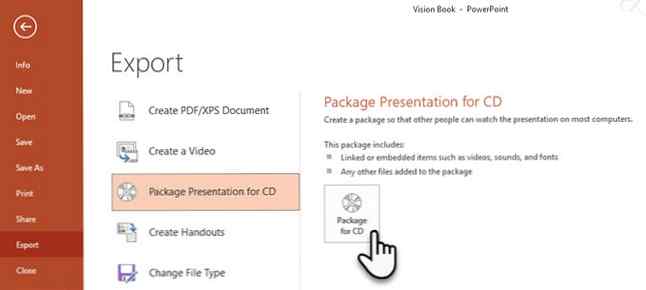
- Geef uw pakket een beschrijvende en gemakkelijk te begrijpen naam.
- Klik op Toevoegen als u andere PowerPoint-bestanden aan het pakket wilt toevoegen. De pijlen veranderen de volgorde van presentatie.
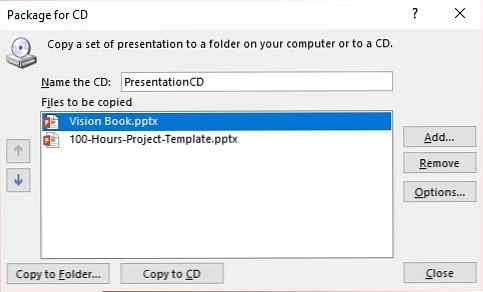
- Klik op opties. Zorg ervoor dat de bestanden die aan uw presentatie zijn gekoppeld, het pakket zijn. Selecteer de Gekoppelde bestanden selectievakje.
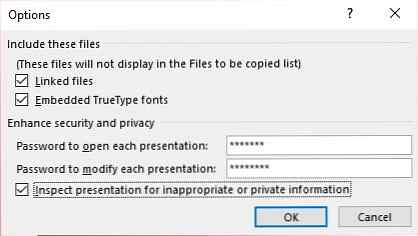
- Als u ingesloten TrueType-lettertypen wilt gebruiken, selecteert u de Ingesloten TrueType-lettertypen selectievakje.
- Verbeter de veiligheid en privacy. Typ het wachtwoord dat moet worden gebruikt om de presentatie te openen of te bewerken.
- Inspecteer uw presentatie op verborgen gegevens en persoonlijke informatie. Selecteer gewoon de Inspecteer de presentatie op ongepaste of privé-informatie vink het selectievakje aan voordat u het pakket opslaat.
- In de laatste stap kunt u het presentatiepakket naar een cd kopiëren. Maar als ze bijna passé zijn, gebruik dan Kopiëren naar map. Voer een mapnaam en -locatie in en klik vervolgens op OK.
Een zelden gebruikt, maar nuttig hulpmiddel
Ik heb het een of twee keer gebruikt. Geen back-up maken is een PowerPoint-fout 9 PowerPoint-fouten te vermijden voor perfecte presentaties 9 PowerPoint-fouten te vermijden voor perfecte presentaties Het is gemakkelijk om uw PowerPoint-presentatie te verpesten. Laten we eens kijken naar fouten die u waarschijnlijk maakt bij het presenteren van uw diavoorstelling en hoe u deze kunt corrigeren. Meer lezen kunnen we ons niet veroorloven. De pakketpresentatie voor CD vereenvoudigt de volledige beweging van gekoppelde bestanden in één korte duik. Bewaar al uw bedrijfsmiddelen in één map wanneer u uw presentatie maakt. Het maakt alles veel beter georganiseerd.
Heeft pakketpresentatie voor CD u eerder opgeslagen?
Image Credit: Christian Bertrand via Shutterstock
Ontdek meer over: Microsoft Office 2016, Microsoft PowerPoint, presentaties.